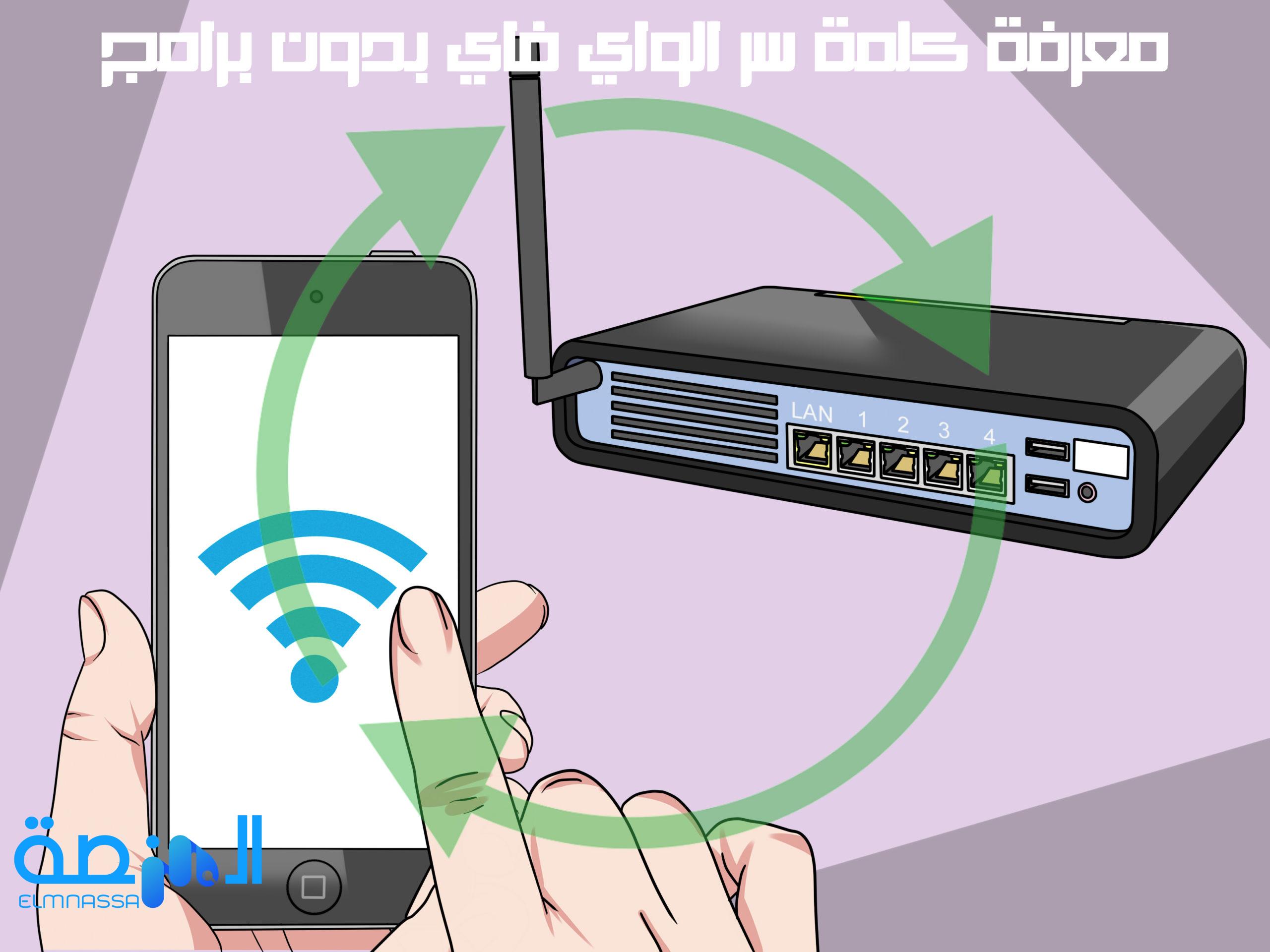
يعد الاتصال بشبكة WiFi أمرًا سهلاً أثناء إعداده ، حيث يمكن العثور على كلمة المرور عادةً في الجزء السفلي من جهاز الراوتر. ومع ذلك ، بمجرد تغيير المفتاح, قد ينتهي بك الأمر بنسيانها في المستقبل إذا كنت بحاجة إلى مشاركة مفتاح المرور مع شخص ما ولكنك لا تعرف كيفية معرفة كلمة سر الواي فاي بدون برامج.
في هذا البرنامج التعليمي ، ستتعلم كيفية معرفة كلمة سر الواي فاي بدون برامج وتحديد موقع كلمة مرور نقطة الاتصال لهاتفك. سواء كان هاتفك يعمل على أحدث إصدار أو إصدار أقدم من Android ، فإن هذا الدليل الشامل يساعد الجميع في العثور على كلمة مرور Wi-Fi الخاصة بهم.
معرفة كلمة سر الواي فاي بدون برامج
يجب أن يكون أمان وخصوصية كلمة مرور Wi-Fi على رأس أولوياتك ، ولكن قد تكون هناك أوقات تحتاج فيها إلى معرفة كلمة سر الواي فاي بدون برامج حتي تستطيع مشاركتها مع الآخرين.
على سبيل المثال ، عند دعوة ضيف للاتصال بشبكة Wi-Fi الخاصة بك. يمكنك عرض ومشاركة كلمة مرور Wi-Fi من إعدادات جهاز Android غير متجذر.
واليك طرق معرفة كلمة سر الواي فاي بدون برامج
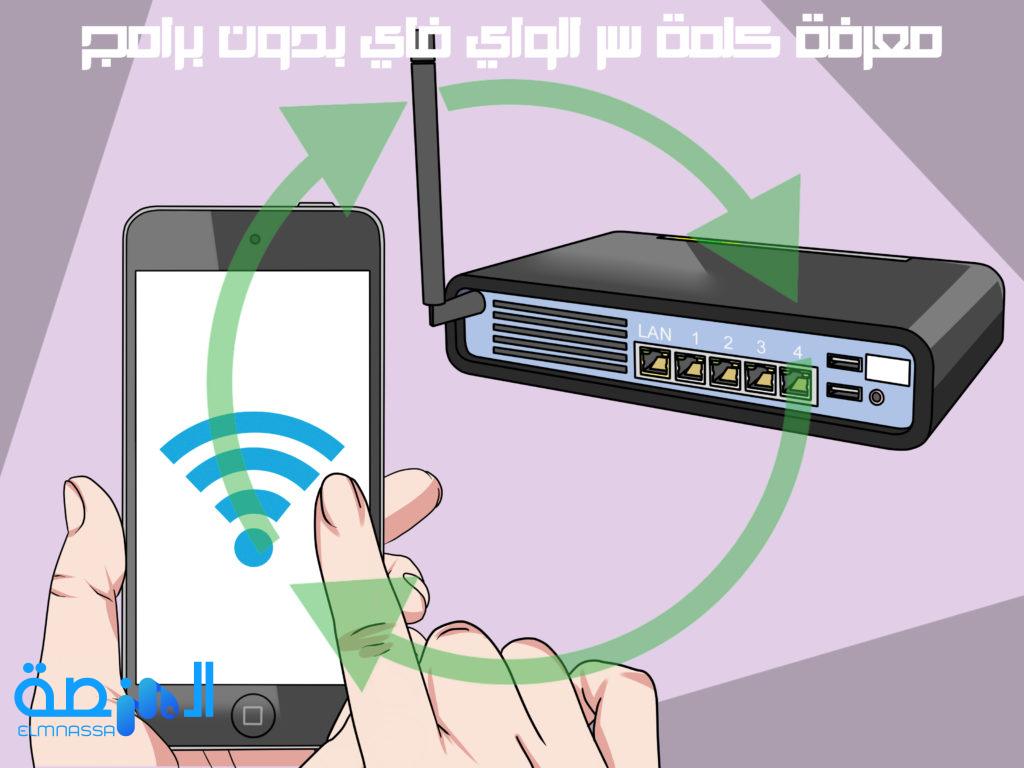
1. معرفة كلمة سر الواي فاي بدون برامج المتصلة على Android والتي لم يتم حفظها
الخطوة 1 ) افتح ال الإعدادات تطبيق على هاتفك المحمول Android.
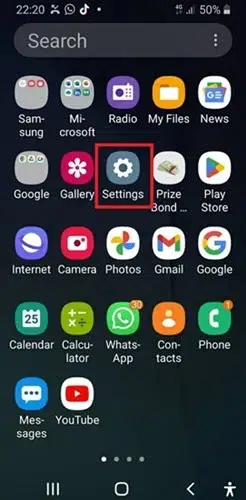
الخطوة 2 ) حدد موقع التوصيلات الخيار واضغط عليه.
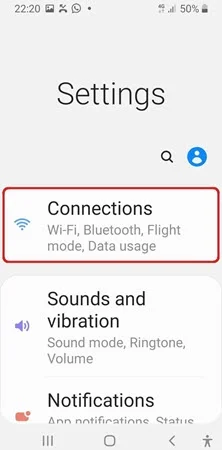
الخطوة 3 ) اختر واي فاي الإعدادات من القائمة.
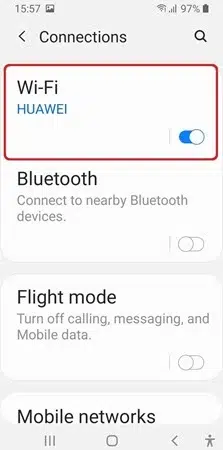
الخطوة 4 ) لعرض كلمة المرور الحالية شبكة WiFi متصلة, انقر على اسمه.
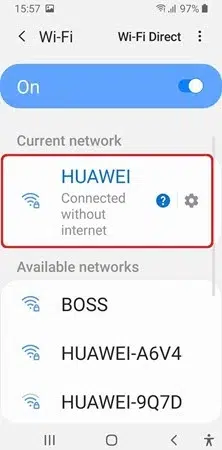
الخطوة 5 ) حدد رمز QR رمز من أسفل الشاشة.
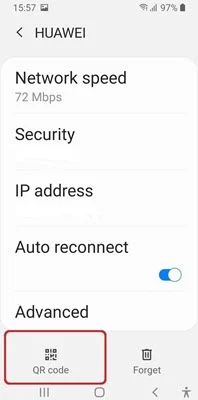
معرفة كلمة سر الواي فاي بدون برامج التقط لقطة شاشة لـ كود أو مباشرة مسح مع الأجهزة الأخرى.
تلميح: قد تختلف الخطوات المذكورة أعلاه قليلاً مع إصدار مختلف من نظام تشغيل Android.
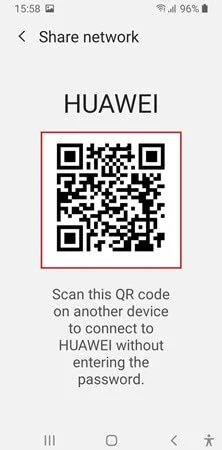
الطريقة الثانية: معرفة كلمة سر الواي فاي بدون برامج Hotspot على أي جهاز Android
تتيح لك هواتف Android مشاركة نقطة الاتصال مع أصدقائك والاستمتاع بالإنترنت في وقت الحاجة. ومع ذلك ، لا يتذكر صديقك الرمز السري لنقطة الاتصال المحمولة الخاصة به ، فهناك طريقة معرفة كلمة سر الواي فاي بدون برامج وتلك خطواتها:
الخطوة 1 ) قم بتشغيل الهاتف الإعدادات تطبيق.
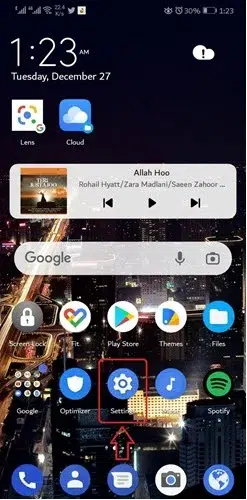
الخطوة 2 ) ضرب على الشبكات اللاسلكية من جميع الخيارات.
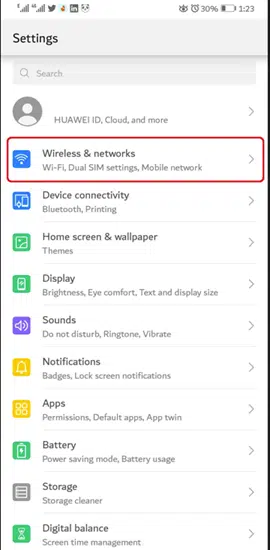
الخطوة 3 ) حدد موقع الربط والمحمول نقطة اتصال الخيار وحدده.
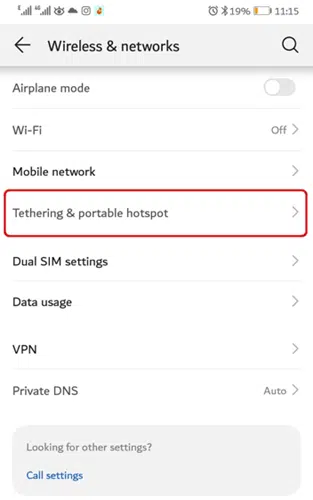
الخطوة 4 ) الآن ، اختر أ نقطة اتصال Wi-Fi محمولة.
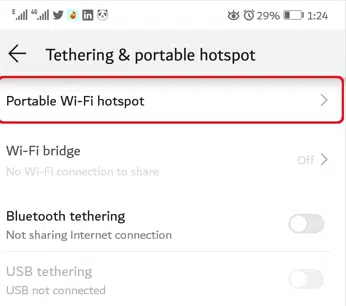
الخطوة 5 ) ابحث عن تكوين نقطة اتصال وفتحه.
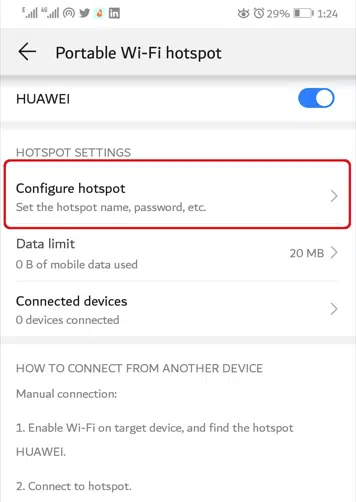
الخطوة 6 ) الوصول إلى كلمة المرور من خلال النقر على عارض كلمة مرور wi-fi أيقونة.
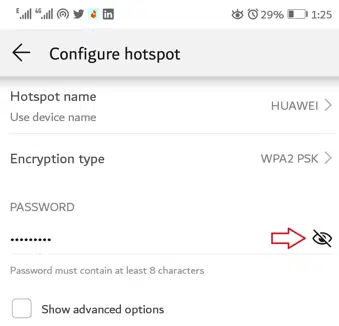
الطريقة الثالثة: معرفة كلمة سر الواي فاي بدون برامج المحفوظة على اندرويد
قد تحتاج إلى معرفة كلمة مرور Wi Fi لشبكة محفوظة على هاتفك المحمول ، ولكنك لست قريبًا فعليًا من جهاز التوجيه. على سبيل المثال ، قد يتصل بك شخص ما ويطلب كلمة مرور شبكة WiFi المنزلية أثناء العمل أو في إجازة.
تحقق من الدليل لعرض كلمة مرور WiFi التي تم حفظها على هاتفك:
الخطوة 1 ) اسحب لأسفل شريط الحالة على هواتف Android الذكية الخاصة بك.
الخطوة 2 ) اضغط على طويل واي فاي شعار لتوسيع إعدادات الإنترنت.
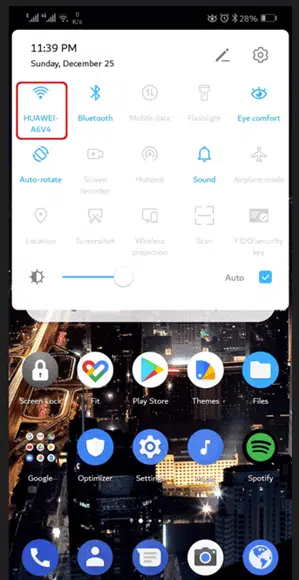
الخطوة 3 ) اضرب على ثلاث نقاط في الزاوية العلوية اليمنى من الشاشة.

الخطوة 4 ) الآن ، اذهب إلى إعدادات Wifi.
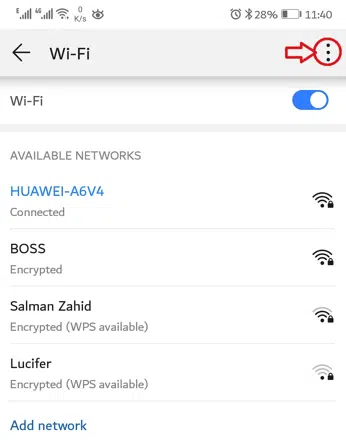
الخطوة 5 ) الوصول الشبكات المحفوظة داخل إعدادات Wi-Fi.
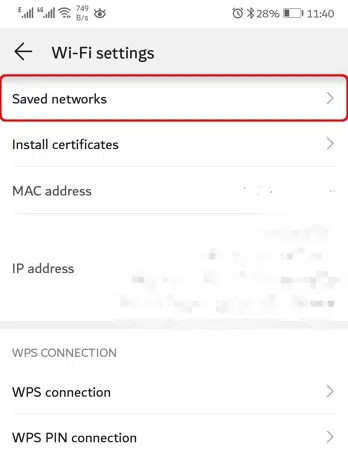
الخطوة 6 ) اضغط على شبكة WiFi لرؤية كلمة المرور الخاصة به.
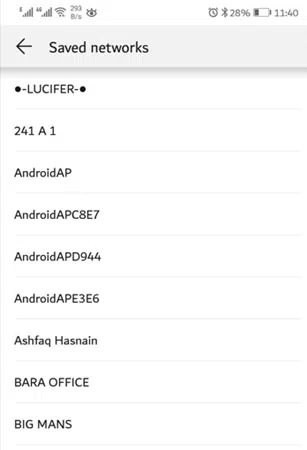
تلميح: في بعض الحالات ، قد تحتاج إلى تجذير جهازك لرؤية كلمة مرور Wi Fi. تجذير يسمح لمستخدمي Android بالحصول على تمريرة مميزة ( تسمى الوصول إلى الجذر ) إلى مناطق معينة من نظام Android.
ومع ذلك ، فإن التجذير محفوف بالمخاطر ويمكن أن يبطل ضمان جهازك. لذلك ، ما لم يكن لديك معرفة متقدمة بالكمبيوتر ، لا يوصى بذلك.
وبذلك فقد عرفنا كيفية معرفة كلمة سر الواي فاي بدون برامج ولمعرفة المزيد حول انترنت يمكنك الاطلاع عليه من هنا
الوسوم
مقالات قد تهمك
مقالات موقع المنصة المعرفية
- اخر المقالات في تقنية
- اخر المقالات
- الاكثر شيوعا ف تقنية
- الاكثر شيوعا









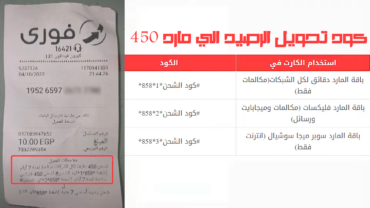







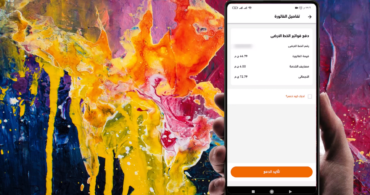


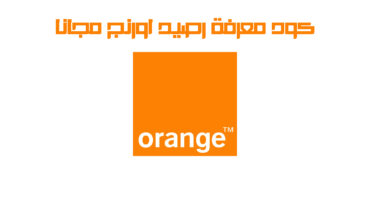
تعليقات